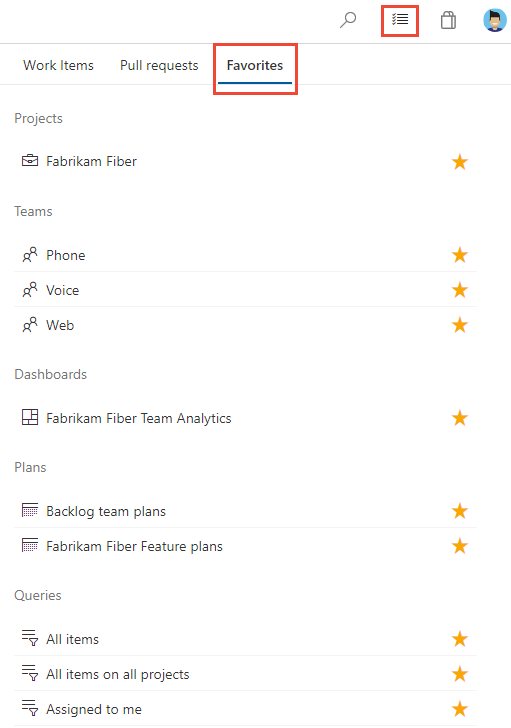Travail entre projets
Azure DevOps Services | Azure DevOps Server 2022 | Azure DevOps Server 2019
Lorsque vous travaillez sur plusieurs projets, vous pouvez utiliser des pages spécifiques pour soutenir votre travail inter-projets. Ces pages offrent un accès rapide et des fonctions de filtrage pour vous aider à gérer vos tâches au sein d'un seul projet ou de plusieurs projets.
Pour plus d’informations, consultez Changer de projet, de référentiel ou d’équipe ou de travail dans les projets faq.
Par exemple, vous pouvez accéder rapidement aux artefacts suivants définis à travers différents projets :
- Projets : Afficher tous les projets définis pour une organisation dans Azure DevOps.
- Travaux : Accédez aux éléments de travail qui vous ont été attribués.
- Requêtes « pull » : Consultez les requêtes pull que vous avez initiées ou qui vous concernent dans tous les projets d'équipe dans lesquels vous travaillez.
- Favoris: Accédez aux artefacts que vous avez marqués comme favoris, tels que les projets, les équipes, les référentiels, les requêtes partagées, et plus encore.
Prérequis
| Category | Spécifications |
|---|---|
| Permissions | Au moins le rôle de contributeur. |
Remarque
Les utilisateurs ajoutés au groupe Utilisateurs à l'échelle du projet ne peuvent accéder qu'aux projets auxquels ils ont été explicitement ajoutés. Pour plus d’informations, consultez Gérer votre organisation, Limiter la visibilité des utilisateurs pour les projets, etc.
Afficher et ouvrir des éléments de travail
Pour afficher les éléments de travail affectés à vos projets, choisissez l’icône de boîte ![]() de réception, puis choisissez Éléments de travail.
de réception, puis choisissez Éléments de travail.
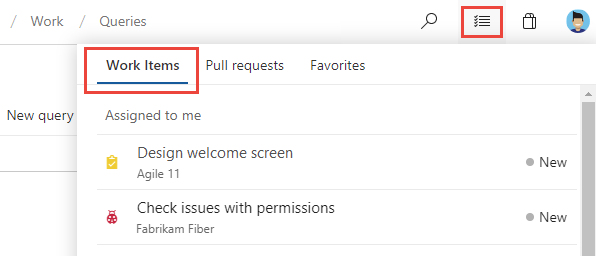
Pour afficher les éléments de travail attribués à vous pour un projet spécifique, ouvrez les éléments>de travail Boards>affectés à moi.
Travail que vous suivez
Choisissez Suivant pour ouvrir la page qui répertorie tous les éléments de travail que vous avez marqués à suivre. Pour arrêter de suivre un élément et le supprimer de votre liste, sélectionnez l’icône ![]() suivante.
suivante.
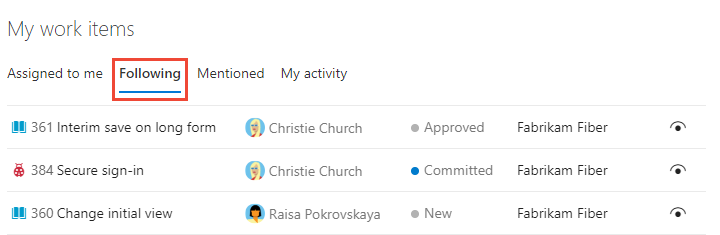
::: moniker-end
Mon activité
Choisissez Mon activité pour ouvrir la page qui répertorie tous les éléments de travail que vous avez récemment affichés ou mis à jour.
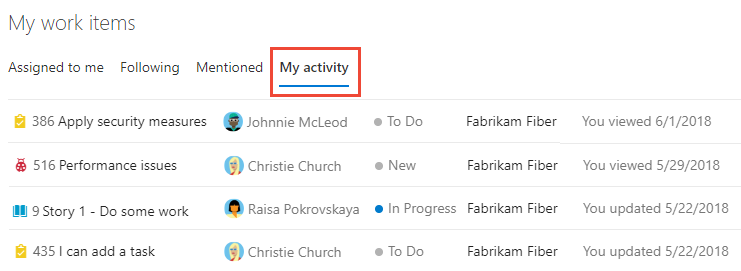
::: moniker-end
Filtrer la liste des éléments de travail
Comme pour la page Favoris, vous pouvez filtrer les pages de travail en tapant un mot clé dans la zone Filtrer vos éléments de travail... La liste filtre en fonction du mot clé correspond à l’ID d’élément de travail, au titre, à l’état ou au nom du projet d’équipe.
Afficher et ouvrir des demandes de tirage
Pour afficher les demandes de tirage (pull request) que vous avez créées ou qui vous sont affectées dans les projets, choisissez l’icône de boîte ![]() de réception, puis choisissez Les demandes pull.
de réception, puis choisissez Les demandes pull.
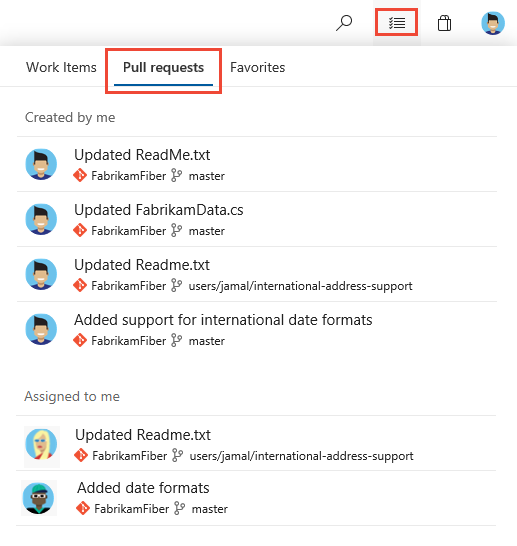
Afficher et ouvrir les favoris
Vous pouvez afficher les favoris que vous définissez entre les projets. Pour plus d’informations sur l’utilisation des favoris, consultez Définir les favoris personnels ou d’équipe.
Choisissez l’icône de boîte ![]() de réception, puis choisissez Favoris.
de réception, puis choisissez Favoris.